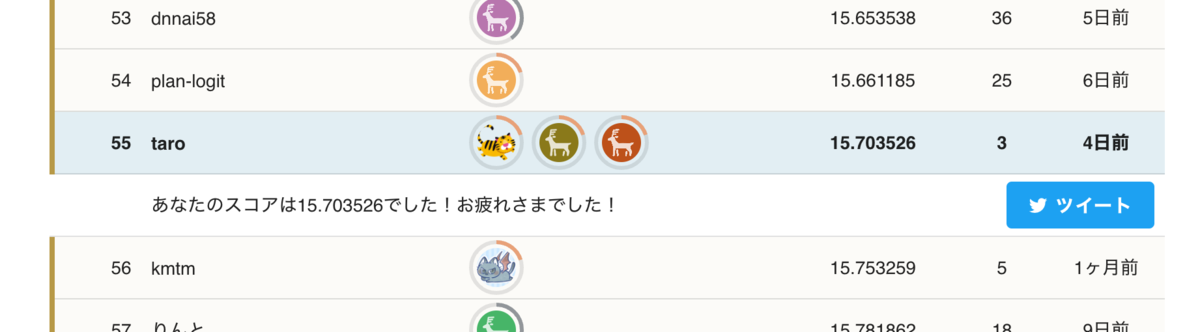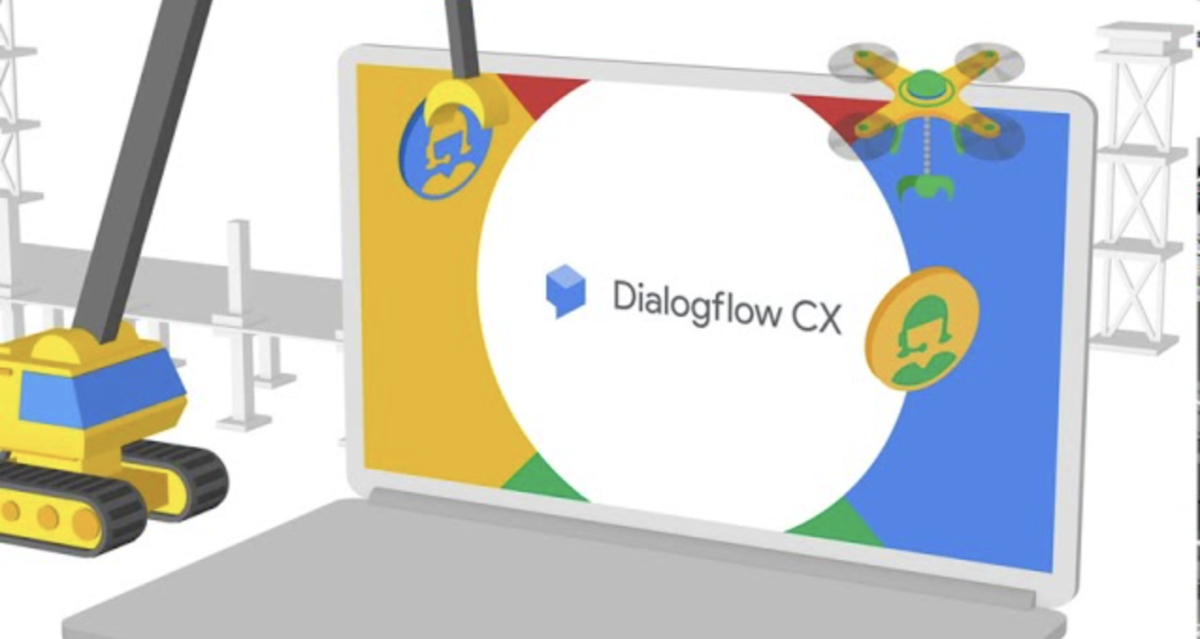はじめに
昨年の10月に男の子を無痛分娩で出産しました。
これから出産を控えていて出産方法を検討している方に少しでも参考になるといいなということで、私の実際の体験をレポートしたいと思います。
無痛分娩について
無痛分娩はまだ日本ではあまり一般的ではないですが、海外では無痛分娩の方が一般的な国も多く、
アメリカ人の友人は日本で奥さんが出産した際に予定日より早く生まれた為、予約していた無痛分娩が普通分娩になってしまったことをアメリカではありえないと言ってました。
麻酔の安全性や費用のことなど色々考えることもあったのですが、体への負担は少ないほうが良いだろうということで無痛分娩を採用している産院を探しました。
産院について
私が住んでいるのは東京ですが、自宅から通える範囲で365日無痛分娩を対応している病院は見つからなかった為、里帰り出産で千葉県にある鎌ヶ谷バースクリニックを選びました。
総合病院を除く産院では日本一の分娩件数を誇ると先生は言っていましたが、24時間365日の体制で無痛分娩を提供しており実績のあるクリニックです。
自然陣痛と計画無痛分娩
無痛分娩について調べていたときは、計画分娩の病院が多い印象でした。
計画分娩の場合は、あらかじめ分娩する日を決めておいて、その日に陣痛促進剤を使って陣痛を起こし、人工的にお産を始めます。
おそらく無痛分娩を決まったスケジュールでしか対応していない産院ではすべて計画分娩なのだと思うのですが、こちらの産院では24時間365日の体制で対応できるので自然陣痛のタイミングでお願いすることにしました。
なるべく陣痛促進剤は使わない自然分娩の形がいいなと思ったからです。ただ、予定日を過ぎてもなかなか生まれなかったり、胎児が大きくなりすぎたときは計画分娩でお願いすることにしました。
当日の流れ
予定日よりも5日早く陣痛がくる。
早朝4時頃お腹が痛くて目が覚める。産院に電話するともう少し陣痛の感覚が短く強くなってから来てくださいと言われる。
↓
朝6時頃、我慢できないぐらい痛いので産院に向かう。
↓
病院到着後、背中から麻酔を入れてもらうため先生を待つ。
この時点で既にめちゃくちゃ痛いので声が出る。しかし助産師さんにはまだ弱い陣痛なので力まないで深呼吸しろと怒られる。
↓
一時間ぐらい経過して先生に麻酔を入れてもらう。しかしまだ痛い。
↓
追加の麻酔を入れてもらってからは楽になる。
↓
9時半頃、陣痛室のベッドに寝かせてもらう。朝買ってきたコンビニのおにぎりを食べる。
この時点で下半身の感覚がない。排尿もできないので定期的に助産師さんに尿道カテーテルで取ってもらう。
↓
12時頃、美味しそうな食事が運ばれてきて食欲はないのに半分以上食べてしまう。

定期的に助産師さんが子宮口の開きと下がり具合を確認しにきてくれるが、まだまだなので陣痛促進剤を入れてもらう。
↓
18時頃、また美味しそうな食事が運ばれてきて食欲はないのに半分以上食べてしまう。
分娩は明日になりそうと言われる。しかも今日は出産ラッシュで先生も助産師さんも死ぬほど忙しそう。
↓
麻酔が切れてくるとめちゃくちゃ痛くて麻酔を追加してもらう。
↓
麻酔追加後、気持ち悪くて胃の中ものを全て戻す。ベッドの上から下まで大変なことに。
助産師さんたちの仕事を増やして申し訳ない。
↓
夜はあまり眠れないまま朝へ。
↓
翌日の9時頃、分娩室へ。助産師さんの掛け声に合わせていきむものの中々赤ちゃんは出てこない。
頭が少し出てきたところで止まってしまい、このままでは良くないということで吸引分娩へ。
↓
出産ラッシュの為、当直の先生を呼ぶものの中々来ない。焦る。
↓
先生がやっときて吸引分娩で無事出産。
赤ちゃんを抱いて記念撮影してくれる。
↓
赤ちゃんと別れて個室の病室へ。麻酔がまだ効いてるため痛みはないが歩けない。
↓
赤ちゃんの酸素濃度が低めだったので念の為、呼吸器に入っていると聞かされる。分娩がスムーズにいかなかったせいかとちょっと心配になる。
↓
午後、歩けるようにはなるが尿意が全く感じられず、立ち上がる度に尿漏れを起こす。
また座ると股間とお尻が痛いのでドーナツ型クッションが必須。
↓
翌日から同室指導
陣痛について
無痛分娩と言いますが、たしかに分娩のタイミングでは無痛です。
ただ陣痛が始まってから最後まで無痛かと言うと、もちろん麻酔が入るまでは痛いし私のように効きが悪いと麻酔が弱くなったタイミングでも痛いです。
とはいえ最も大変な分娩時に痛くないのは大きいですし、今回のように陣痛が始まってから24時間以上かかる場合、麻酔無しで耐えられるとは到底思えません。(それに耐えている世のお母さま方々には尊敬の念を抱いております)
考えるところ
メリットは先程書いたように長時間の陣痛にも耐えられることです。麻酔が効いているので食事を楽しむ余裕さえありました。
ただ出産前に読んだ無痛分娩の方が回復が早いという記事には少し疑問があります。
陣痛が抑えられている分、分娩までの時間が長くなる傾向があるみたいです。
そして私の場合、分娩自体にも時間がかかってしまい、幸い赤ちゃんには何も問題はなかったのですが、会陰切開後の傷の回復、尿漏れの解消まで3,4週間かかりました。
とはいえ、また無痛分娩を選ぶかと言われたら(次はないと思うけど)間違いなく選ぶと思います。
あと鎌ヶ谷バースクリニックの助産師さんたちは本当に親切で素晴らしい方々でした。
(おまけ)用意してよかったもの
- 骨盤ベルト(産後すぐに巻きました、病院に持っていくべき)
- ストロー(水分補給が大事、ベッドで横になったまま飲めないと難しい)
- 大人用オムツ(尿漏れが本当に酷かったので、産褥ナプキンより吸水性が高い)